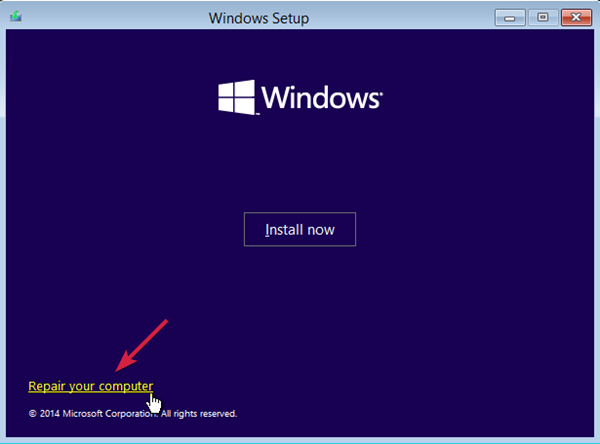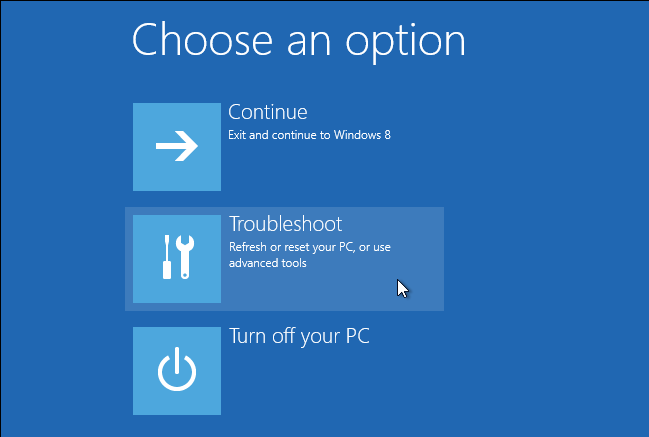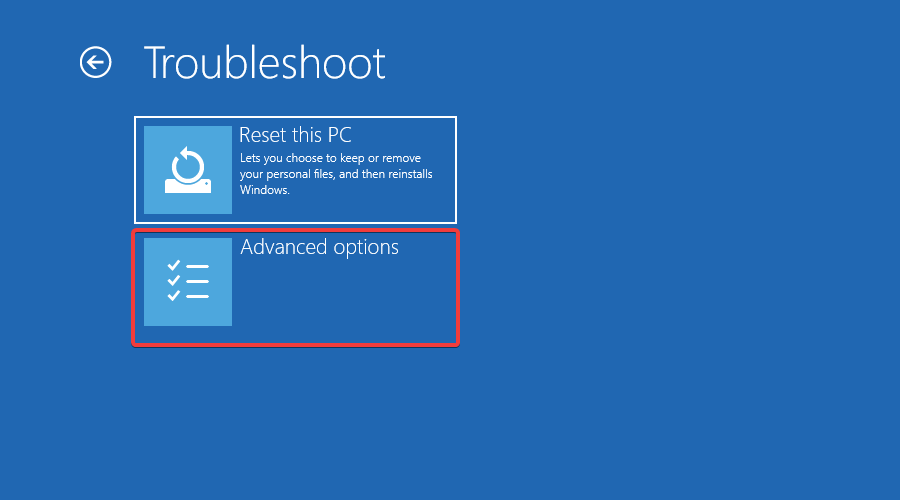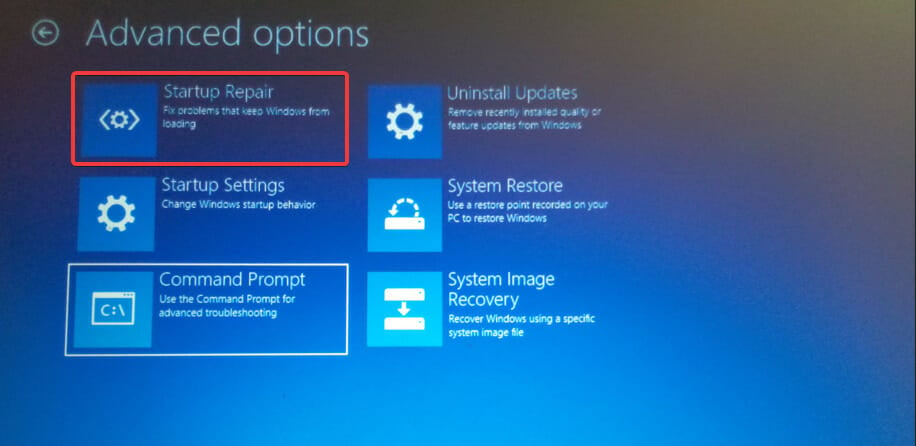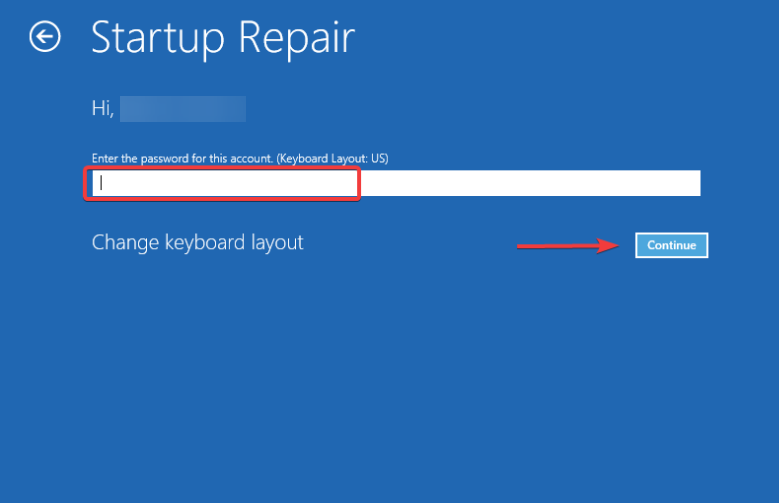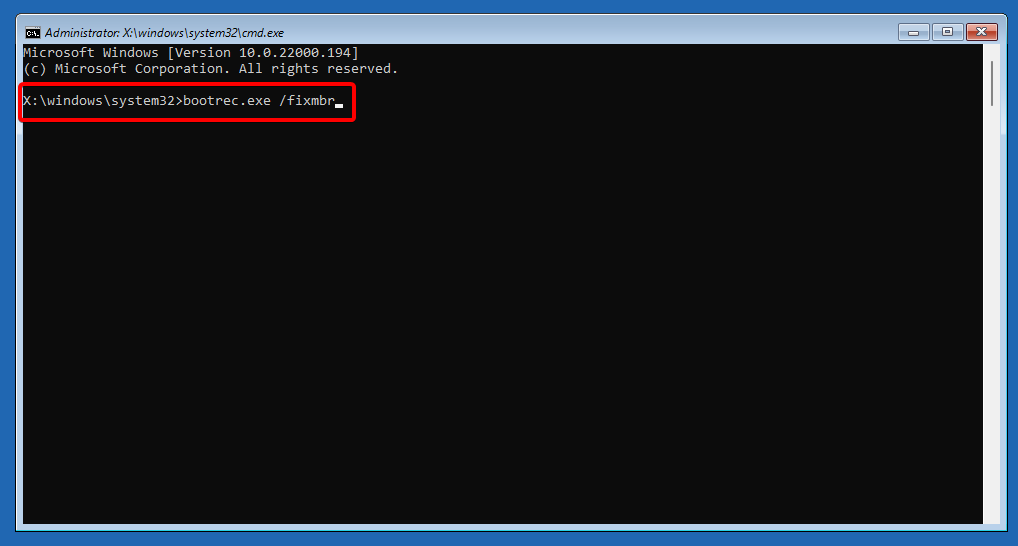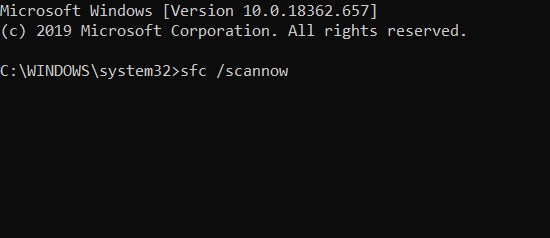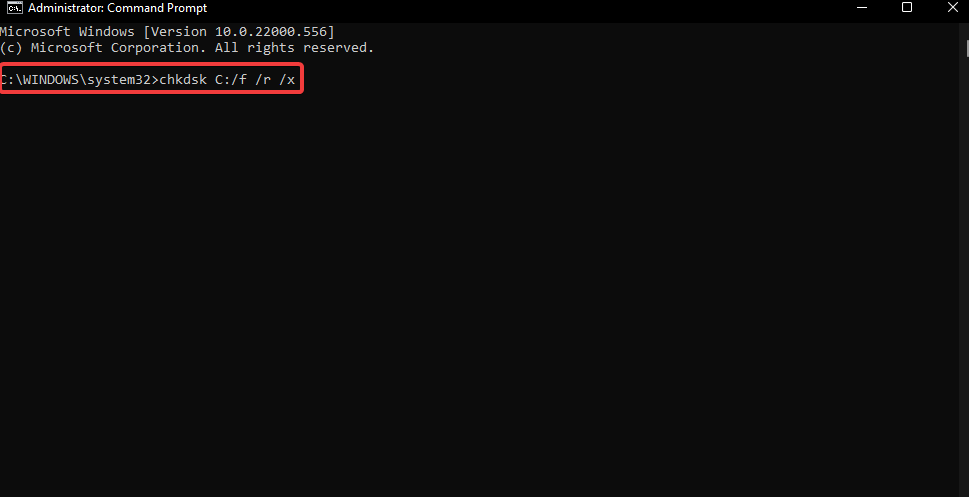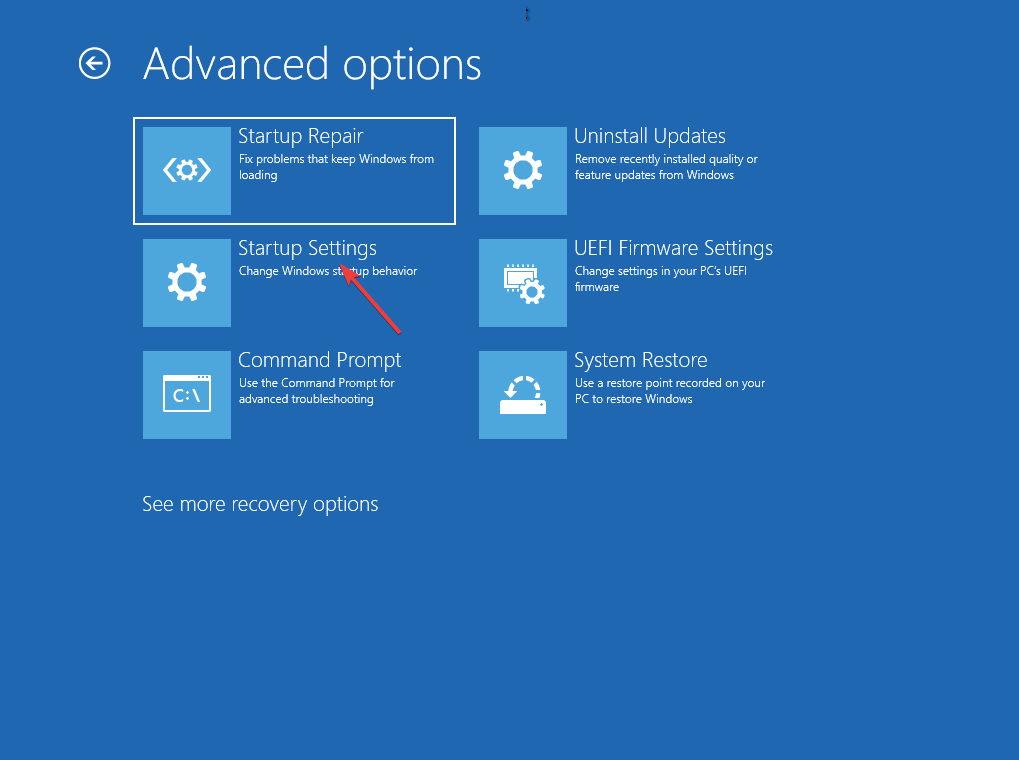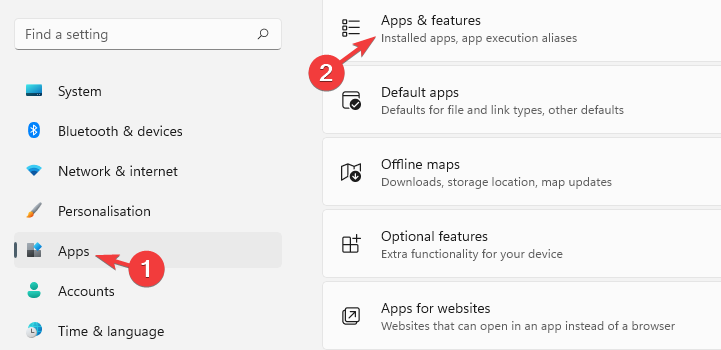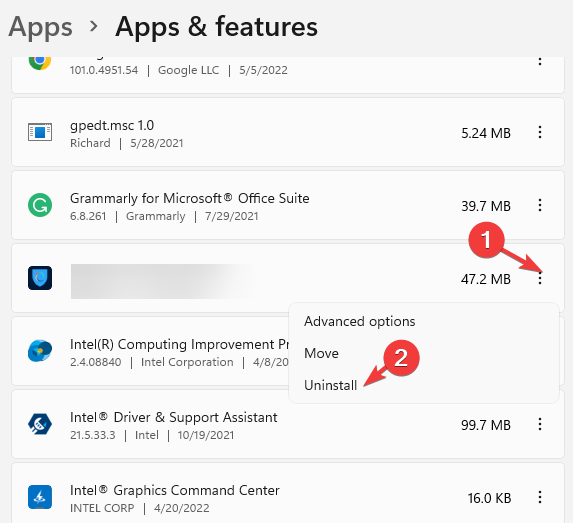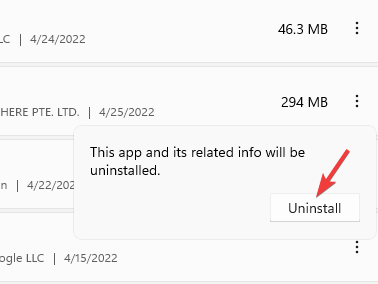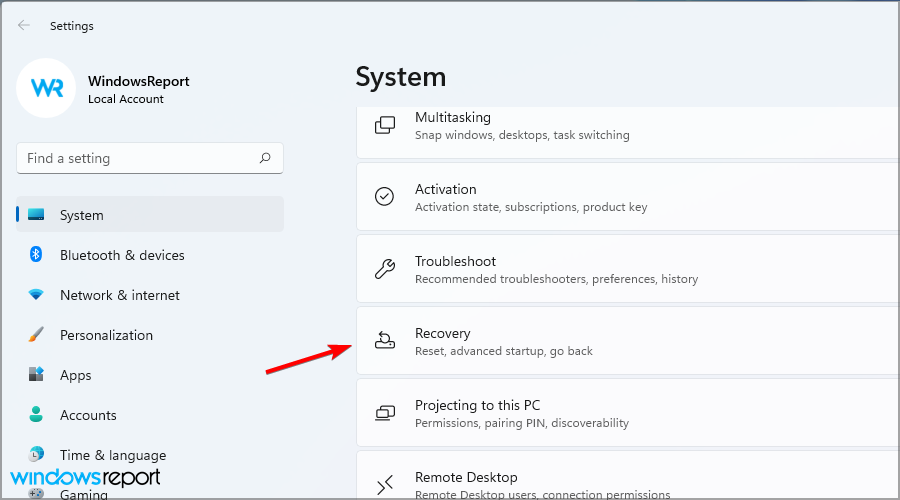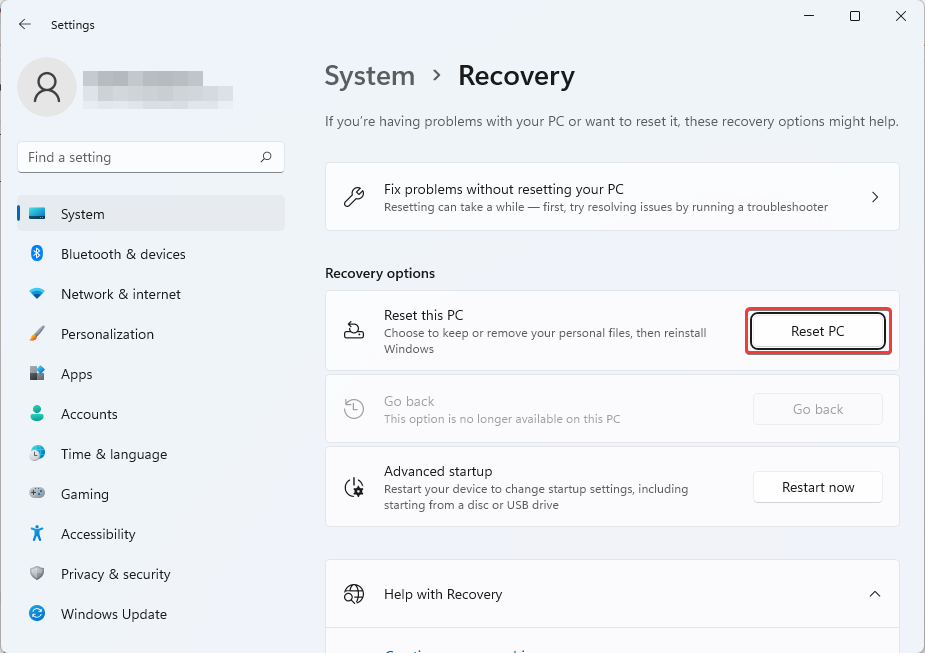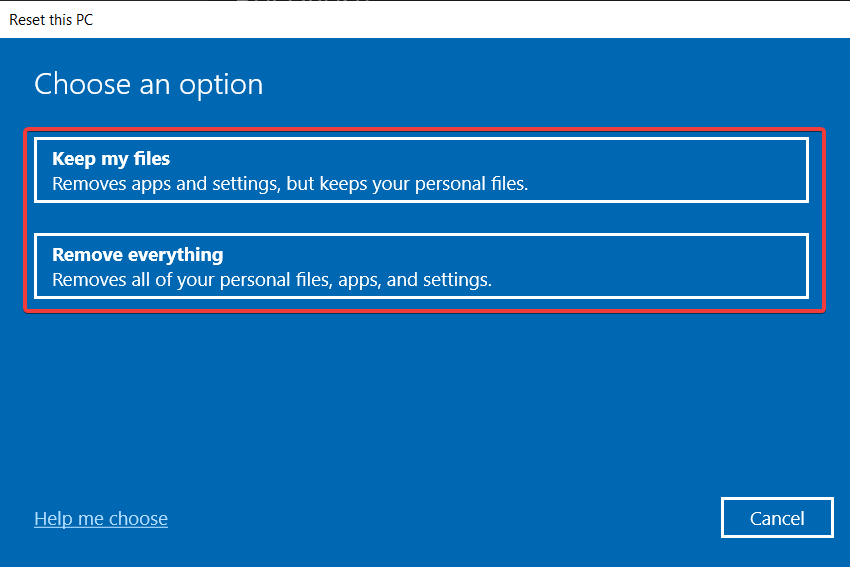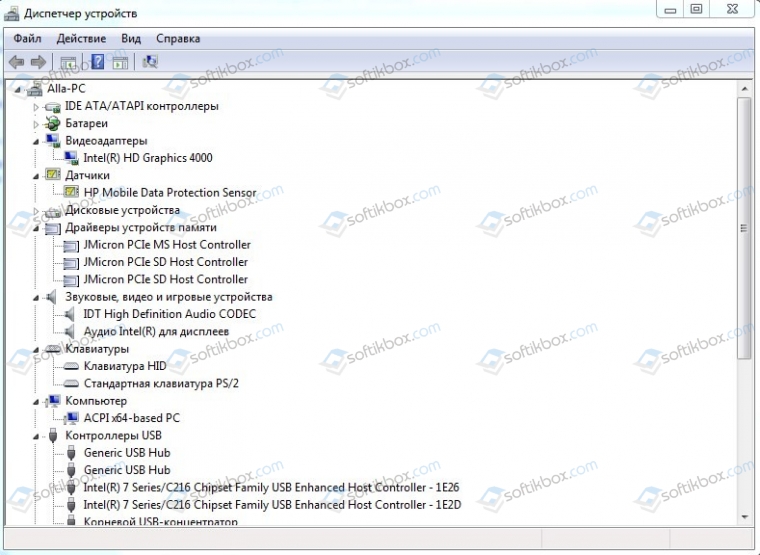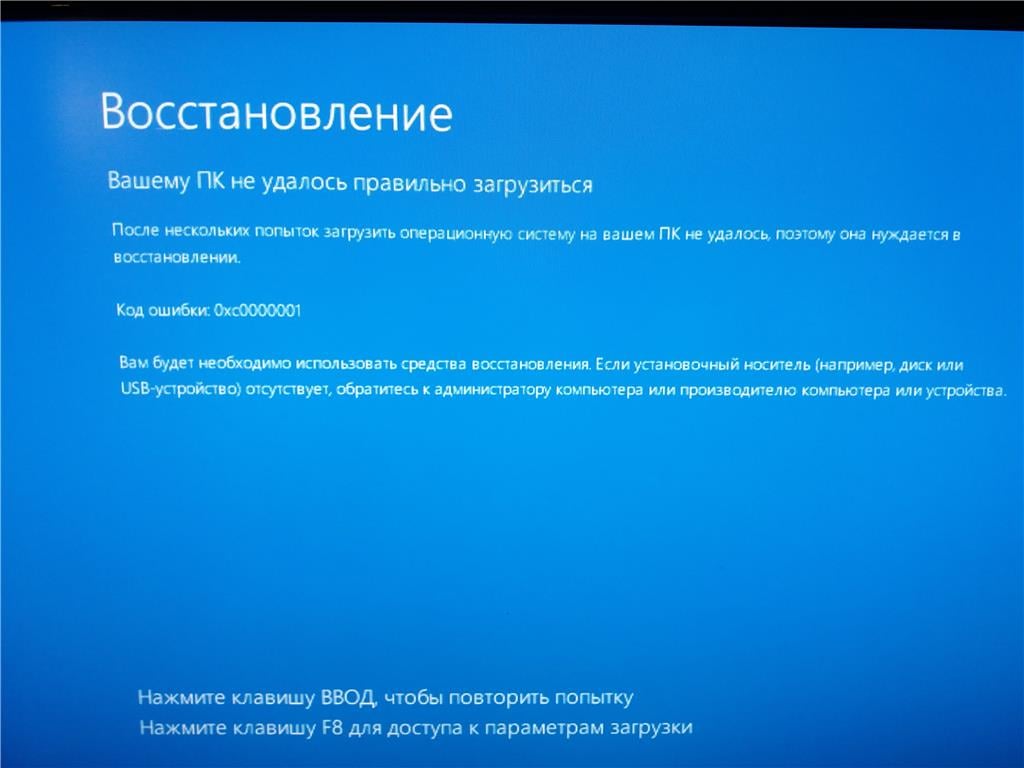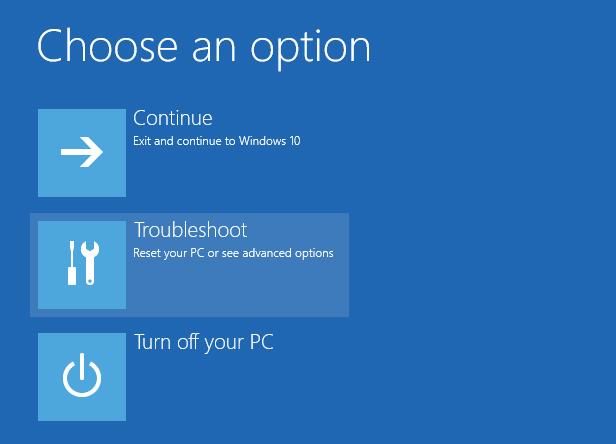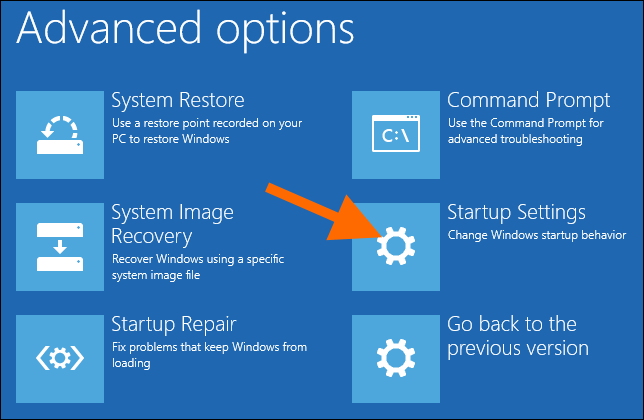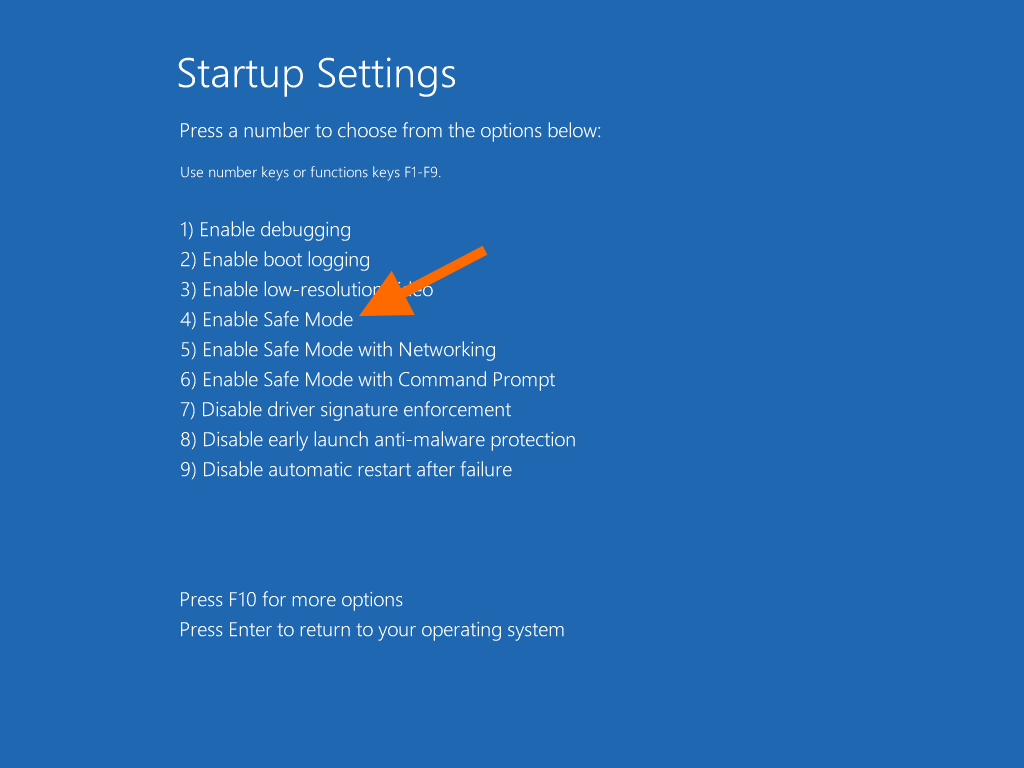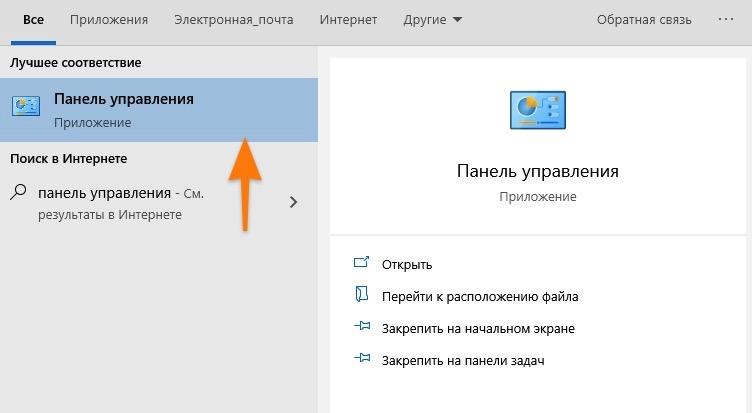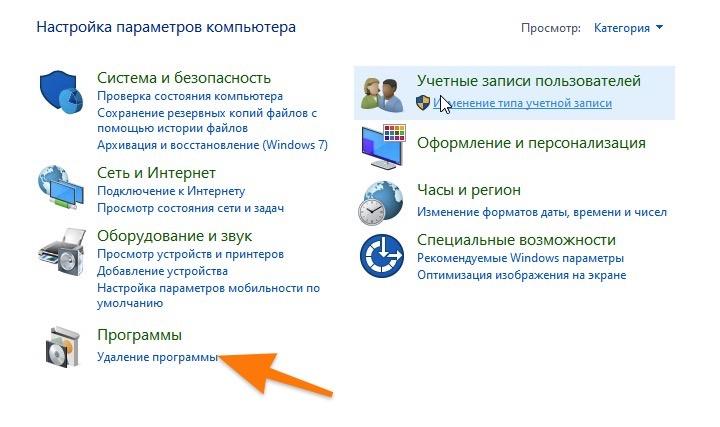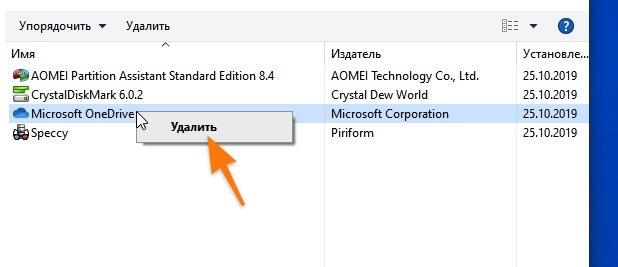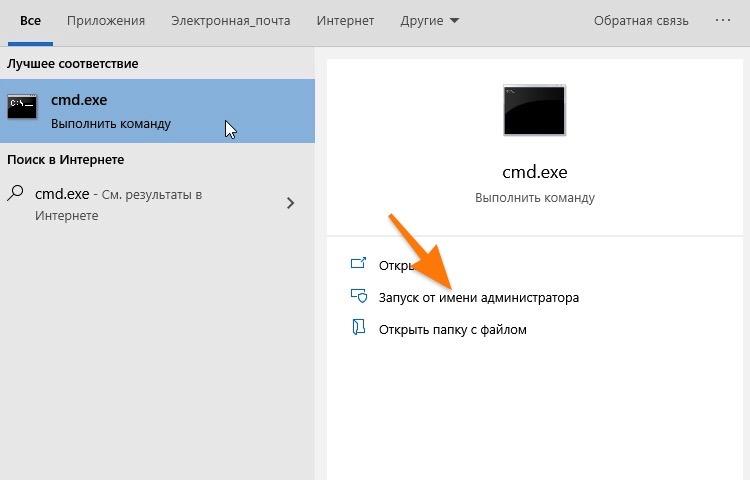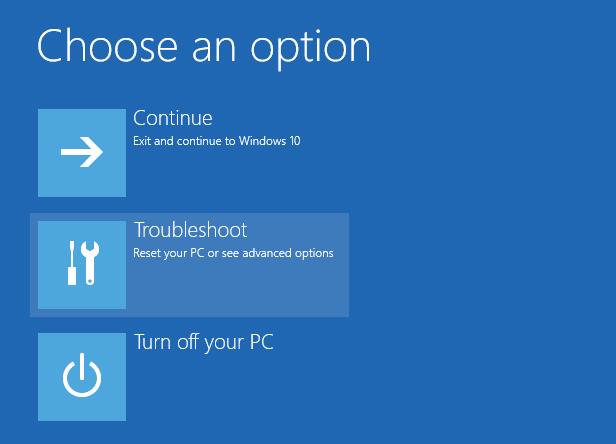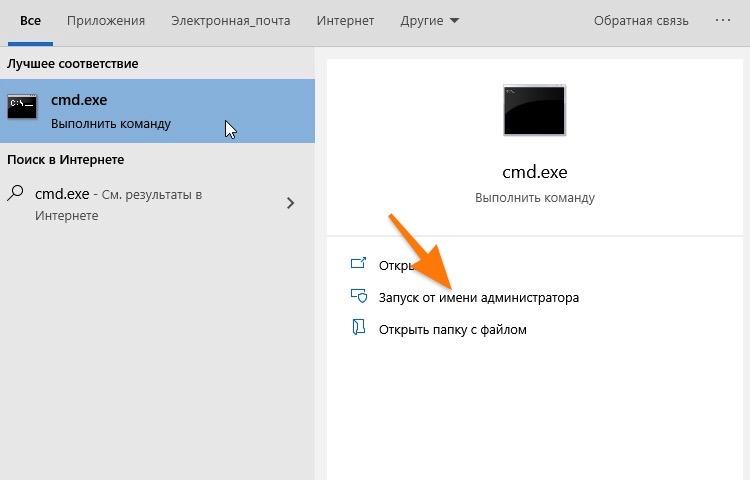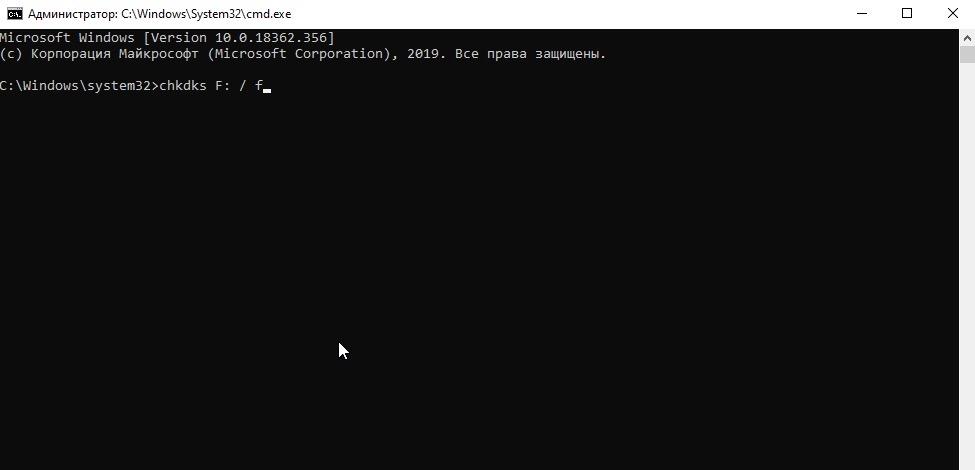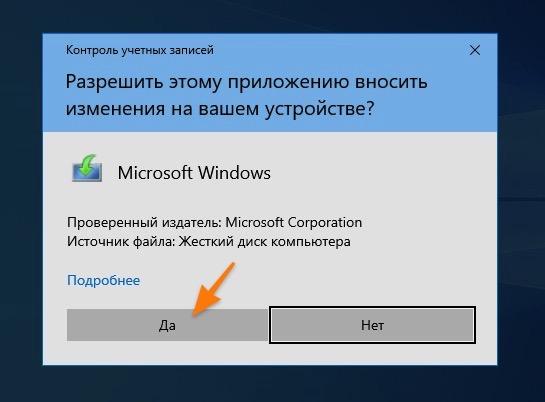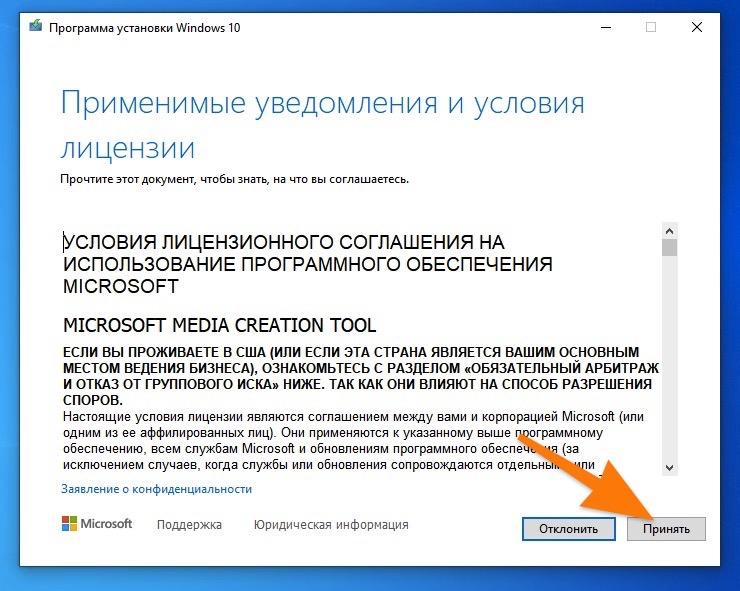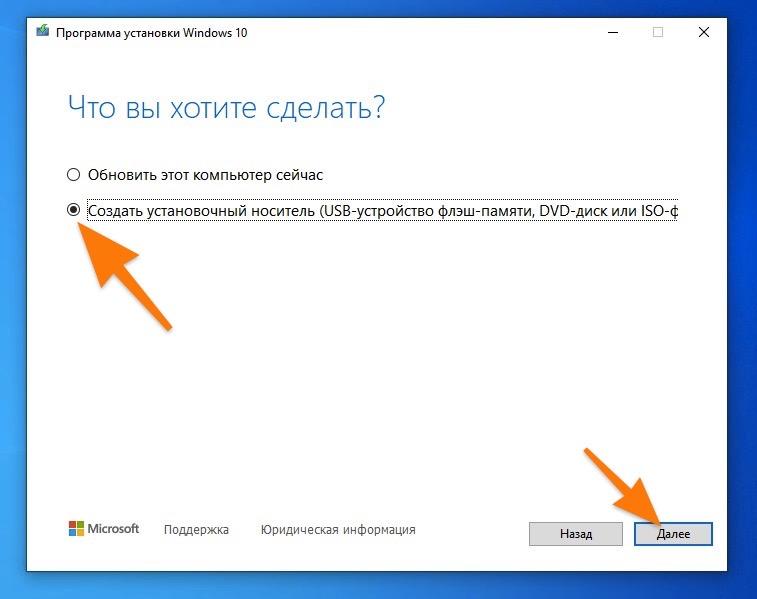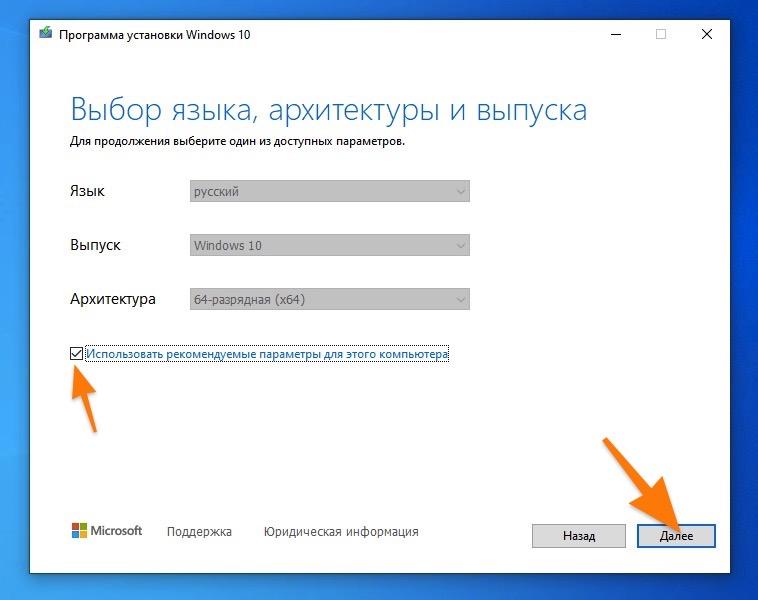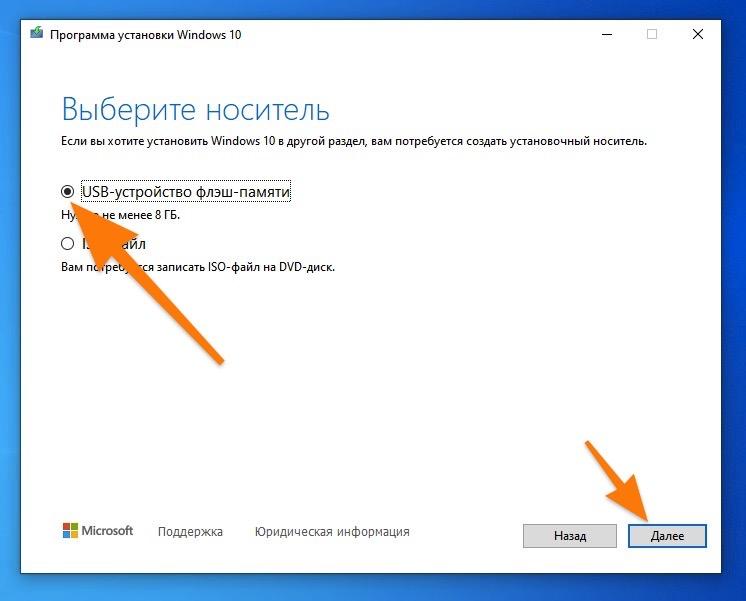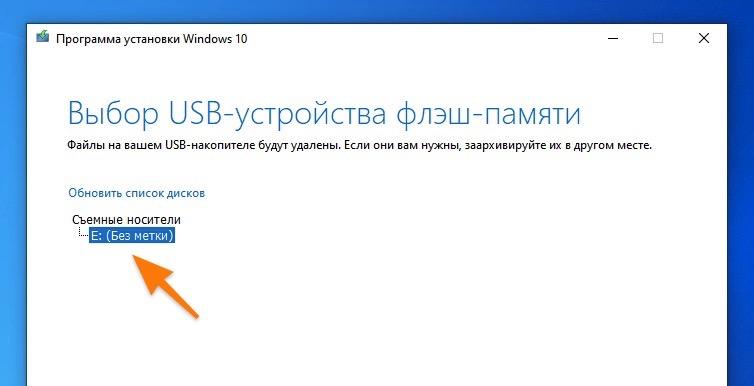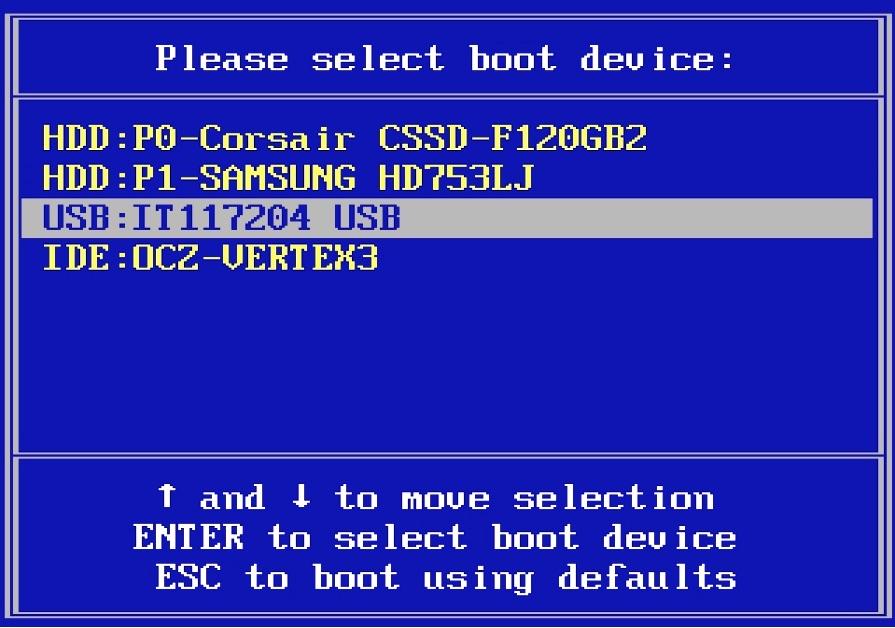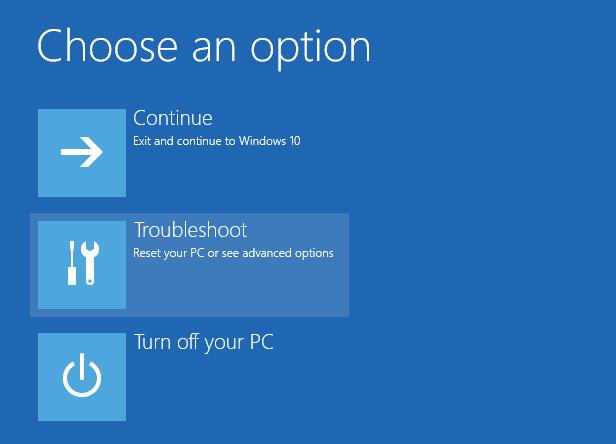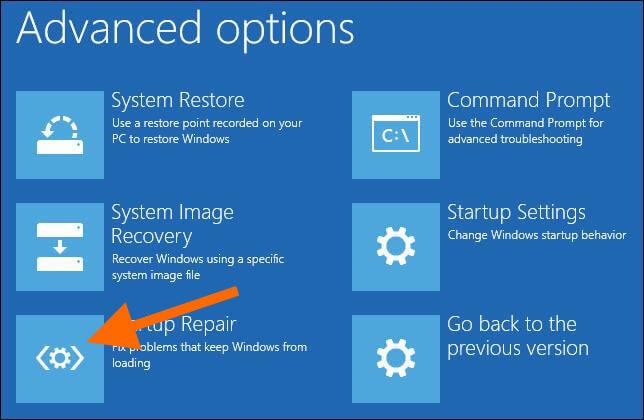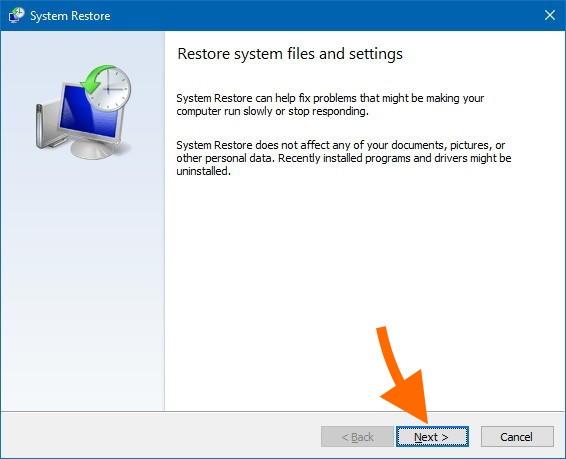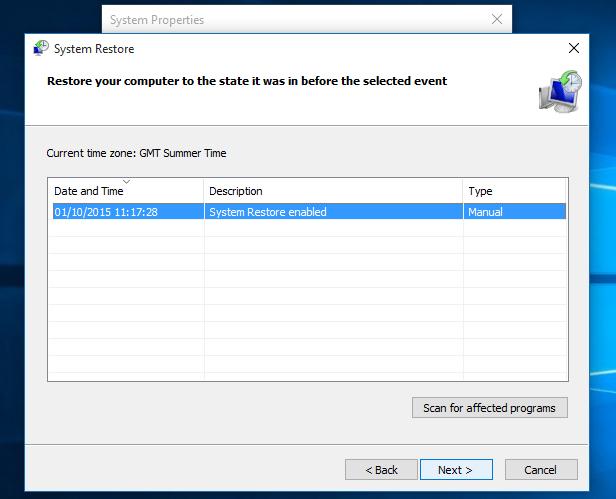Windows Server 2008 R2 Datacenter Windows Server 2008 R2 Enterprise Windows Server 2008 R2 Standard Windows Server 2008 R2 Foundation Windows Server 2008 R2 for Itanium-Based Systems Windows Server 2008 R2 Web Edition Windows 7 Enterprise Windows 7 Home Basic Windows 7 Home Premium Windows 7 Professional Windows 7 Starter Windows 7 Ultimate More…Less
Not sure if this is the right fix? We’ve added this issue to our memory dump diagnostic which can confirm.
Symptoms
On a computer that is running Windows Server 2008 R2 or Windows 7, you may receive a Stop error message that resembles the following:
STOP: 0x00000001 (parameter1, parameter2, parameter3, parameter4)
APC_INDEX_MISMATCH
Note
-
The parameters in this Stop error message may vary, depending on the configuration of the computer.
-
Not all «0x00000001» Stop errors are caused by this issue.
Cause
This issue occurs because of an issue in the Win32k.sys driver.
Resolution
Hotfix information
A supported hotfix is available from Microsoft. However, this hotfix is intended to correct only the problem that is described in this article. Apply this hotfix only to systems that are experiencing the problem described in this article. This hotfix might receive additional testing. Therefore, if you are not severely affected by this problem, we recommend that you wait for the next software update that contains this hotfix.
If the hotfix is available for download, there is a «Hotfix download available» section at the top of this Knowledge Base article. If this section does not appear, contact Microsoft Customer Service and Support to obtain the hotfix.
Note If additional issues occur or if any troubleshooting is required, you might have to create a separate service request. The usual support costs will apply to additional support questions and issues that do not qualify for this specific hotfix. For a complete list of Microsoft Customer Service and Support telephone numbers or to create a separate service request, visit the following Microsoft Web site:
http://support.microsoft.com/contactus/?ws=supportNote The «Hotfix download available» form displays the languages for which the hotfix is available. If you do not see your language, it is because a hotfix is not available for that language.
Prerequisites
To apply this hotfix, you must be running one of the following operating systems:
-
Windows 7
-
Windows 7 Service Pack 1 (SP1)
-
Windows Server 2008 R2
-
Windows Server 2008 R2 Service Pack 1 (SP1)
For more information about how to obtain a Windows 7 or Windows Server 2008 R2 service pack, click the following article number to view the article in the Microsoft Knowledge Base:
976932 Information about Service Pack 1 for Windows 7 and for Windows Server 2008 R2
Registry information
To use the hotfix in this package, you do not have to make any changes to the registry.
Restart requirement
You must restart the computer after you apply this hotfix.
Hotfix replacement information
This hotfix does not replace a previously released hotfix.
File information
The global version of this hotfix installs files that have the attributes that are listed in the following tables. The dates and the times for these files are listed in Coordinated Universal Time (UTC). The dates and the times for these files on your local computer are displayed in your local time together with your current daylight saving time (DST) bias. Additionally, the dates and the times may change when you perform certain operations on the files.
Windows 7 and Windows Server 2008 R2 file information notes
Important Windows 7 hotfixes and Windows Server 2008 R2 hotfixes are included in the same packages. However, hotfixes on the Hotfix Request page are listed under both operating systems. To request the hotfix package that applies to one or both operating systems, select the hotfix that is listed under «Windows 7/Windows Server 2008 R2» on the page. Always refer to the «Applies To» section in articles to determine the actual operating system that each hotfix applies to.
-
The files that apply to a specific product, milestone (RTM, SPn), and service branch (LDR, GDR) can be identified by examining the file version numbers as shown in the following table:
Version
Product
Milestone
Service branch
6.1.760
0.21xxxWindows 7 and Windows Server 2008 R2
RTM
LDR
6.1.760
1.21xxxWindows 7 and Windows Server 2008 R2
SP1
LDR
-
The MANIFEST files (.manifest) and the MUM files (.mum) that are installed for each environment are listed separately in the «Additional file information for Windows 7 and for Windows Server 2008 R2» section. MUM and MANIFEST files, and the associated security catalog (.cat) files, are critical to maintaining the state of the updated component. The security catalog files, for which the attributes are not listed, are signed with a Microsoft digital signature.
For all supported x86-based versions of Windows 7
|
File name |
File version |
File size |
Date |
Time |
Platform |
|---|---|---|---|---|---|
|
Win32k.sys |
6.1.7600.21111 |
2,350,080 |
21-Dec-2011 |
03:38 |
x86 |
|
Win32k.sys |
6.1.7601.21881 |
2,350,592 |
21-Dec-2011 |
04:25 |
x86 |
For all supported x64-based versions of Windows 7 and of Windows Server 2008 R2
|
File name |
File version |
File size |
Date |
Time |
Platform |
|---|---|---|---|---|---|
|
Win32k.sys |
6.1.7600.21111 |
3,146,752 |
21-Dec-2011 |
04:04 |
x64 |
|
Win32k.sys |
6.1.7601.21881 |
3,147,264 |
21-Dec-2011 |
03:53 |
x64 |
For all supported IA-64-based versions of Windows Server 2008 R2
|
File name |
File version |
File size |
Date |
Time |
Platform |
|---|---|---|---|---|---|
|
Win32k.sys |
6.1.7600.21111 |
7,447,552 |
21-Dec-2011 |
03:19 |
IA-64 |
|
Win32k.sys |
6.1.7601.21881 |
7,443,968 |
21-Dec-2011 |
03:19 |
IA-64 |
Status
Microsoft has confirmed that this is a problem in the Microsoft products that are listed in the «Applies to» section.
More Information
For more information about software update terminology, click the following article number to view the article in the Microsoft Knowledge Base:
824684 Description of the standard terminology that is used to describe Microsoft software updates
Additional file information
Additional file information for Windows 7 and for Windows Server 2008 R2
Additional files for all supported x86-based versions of Windows 7
|
File name |
X86_ea62e34e6136d325abc8af1379a830ca_31bf3856ad364e35_6.1.7600.21100_none_242cf55c2ecfc26d.manifest |
|
File version |
Not applicable |
|
File size |
694 |
|
Date (UTC) |
30-Nov-2011 |
|
Time (UTC) |
15:20 |
|
Platform |
Not applicable |
|
File name |
X86_f970db537e5e432ddbdddbf53bd6161f_31bf3856ad364e35_6.1.7601.21869_none_a98d4dece7216b79.manifest |
|
File version |
Not applicable |
|
File size |
694 |
|
Date (UTC) |
30-Nov-2011 |
|
Time (UTC) |
15:20 |
|
Platform |
Not applicable |
|
File name |
X86_microsoft-windows-win32k_31bf3856ad364e35_6.1.7600.21100_none_b9a4ce1d14bbc2ec.manifest |
|
File version |
Not applicable |
|
File size |
42,086 |
|
Date (UTC) |
30-Nov-2011 |
|
Time (UTC) |
06:31 |
|
Platform |
Not applicable |
|
File name |
X86_microsoft-windows-win32k_31bf3856ad364e35_6.1.7601.21869_none_bb537613120a874b.manifest |
|
File version |
Not applicable |
|
File size |
42,086 |
|
Date (UTC) |
30-Nov-2011 |
|
Time (UTC) |
06:19 |
|
Platform |
Not applicable |
Additional files for all supported x64-based versions of Windows 7 and of Windows Server 2008 R2
|
File name |
Amd64_222c9f60a2661b2b2e7ef5fce9d5712c_31bf3856ad364e35_6.1.7600.21100_none_1cb69d45d4b18554.manifest |
||
|
File version |
Not applicable |
||
|
File size |
698 |
||
|
Date (UTC) |
30-Nov-2011 |
||
|
Time (UTC) |
15:20 |
||
|
Platform |
Not applicable |
||
|
File name |
Amd64_51df461d5f8d5702872f7a42af7e878c_31bf3856ad364e35_6.1.7600.21100_none_308ea1b4fcf13d3f.manifest |
||
|
File version |
Not applicable |
||
|
File size |
698 |
||
|
Date (UTC) |
30-Nov-2011 |
||
|
Time (UTC) |
15:20 |
||
|
Platform |
Not applicable |
||
|
File name |
Amd64_5863680b8d27b2fcbc62b1ab7b701641_31bf3856ad364e35_6.1.7601.21869_none_329b730b69cedf35.manifest |
||
|
File version |
Not applicable |
||
|
File size |
698 |
||
|
Date (UTC) |
30-Nov-2011 |
||
|
Time (UTC) |
15:20 |
||
|
Platform |
Not applicable |
||
|
File name |
Amd64_73cbece249924b72f6ce7d2803fa7bfc_31bf3856ad364e35_6.1.7601.21869_none_28d6f9f43e4c5e5a.manifest |
||
|
File version |
Not applicable |
||
|
File size |
698 |
||
|
Date (UTC) |
30-Nov-2011 |
||
|
Time (UTC) |
15:20 |
||
|
Platform |
Not applicable |
||
|
File name |
Amd64_8c496c1f09baa3a111e32620eda1fe2d_31bf3856ad364e35_6.1.7600.21100_none_61cec3b65fd50d57.manifest |
||
|
File version |
Not applicable |
||
|
File size |
1,038 |
||
|
Date (UTC) |
30-Nov-2011 |
||
|
Time (UTC) |
15:20 |
||
|
Platform |
Not applicable |
||
|
File name |
Amd64_a76e24380814ffa575949f7953fc5130_31bf3856ad364e35_6.1.7601.21869_none_59b4093805d09323.manifest |
||
|
File version |
Not applicable |
||
|
File size |
1,038 |
||
|
Date (UTC) |
30-Nov-2011 |
||
|
Time (UTC) |
15:20 |
||
|
Platform |
Not applicable |
||
|
File name |
Amd64_microsoft-windows-win32k_31bf3856ad364e35_6.1.7600.21100_none_15c369a0cd193422.manifest |
||
|
File version |
Not applicable |
||
|
File size |
42,090 |
||
|
Date (UTC) |
30-Nov-2011 |
||
|
Time (UTC) |
07:18 |
||
|
Platform |
Not applicable |
||
|
File name |
Amd64_microsoft-windows-win32k_31bf3856ad364e35_6.1.7601.21869_none_17721196ca67f881.manifest |
||
|
File version |
Not applicable |
||
|
File size |
42,090 |
||
|
Date (UTC) |
30-Nov-2011 |
||
|
Time (UTC) |
07:03 |
||
|
Platform |
Not applicable |
||
|
File name |
Wow64_microsoft-windows-win32k_31bf3856ad364e35_6.1.7600.21100_none_201813f30179f61d.manifest |
||
|
File version |
Not applicable |
||
|
File size |
4,178 |
||
|
Date (UTC) |
30-Nov-2011 |
||
|
Time (UTC) |
05:58 |
||
|
Platform |
Not applicable |
||
|
File name |
Wow64_microsoft-windows-win32k_31bf3856ad364e35_6.1.7601.21869_none_21c6bbe8fec8ba7c.manifest |
||
|
File version |
Not applicable |
||
|
File size |
4,178 |
||
|
Date (UTC) |
30-Nov-2011 |
||
|
Time (UTC) |
05:53 |
||
|
Platform |
Not applicable |
Additional files for all supported IA-64-based versions of Windows Server 2008 R2
|
File name |
Ia64_59c2637c86bb58fee7f3e68bff1d9d45_31bf3856ad364e35_6.1.7601.21869_none_9171590e915127a1.manifest |
||
|
File version |
Not applicable |
||
|
File size |
1,036 |
||
|
Date (UTC) |
30-Nov-2011 |
||
|
Time (UTC) |
15:20 |
||
|
Platform |
Not applicable |
||
|
File name |
Ia64_a34b007b313e0c14e11ac7f1e7c711f8_31bf3856ad364e35_6.1.7600.21100_none_cca6b4543c55343b.manifest |
||
|
File version |
Not applicable |
||
|
File size |
1,036 |
||
|
Date (UTC) |
30-Nov-2011 |
||
|
Time (UTC) |
15:20 |
||
|
Platform |
Not applicable |
||
|
File name |
Ia64_microsoft-windows-win32k_31bf3856ad364e35_6.1.7600.21100_none_b9a6721314b9cbe8.manifest |
||
|
File version |
Not applicable |
||
|
File size |
42,088 |
||
|
Date (UTC) |
30-Nov-2011 |
||
|
Time (UTC) |
06:55 |
||
|
Platform |
Not applicable |
||
|
File name |
Ia64_microsoft-windows-win32k_31bf3856ad364e35_6.1.7601.21869_none_bb551a0912089047.manifest |
||
|
File version |
Not applicable |
||
|
File size |
42,088 |
||
|
Date (UTC) |
30-Nov-2011 |
||
|
Time (UTC) |
06:42 |
||
|
Platform |
Not applicable |
||
|
File name |
Wow64_microsoft-windows-win32k_31bf3856ad364e35_6.1.7600.21100_none_201813f30179f61d.manifest |
||
|
File version |
Not applicable |
||
|
File size |
4,178 |
||
|
Date (UTC) |
30-Nov-2011 |
||
|
Time (UTC) |
05:58 |
||
|
Platform |
Not applicable |
||
|
File name |
Wow64_microsoft-windows-win32k_31bf3856ad364e35_6.1.7601.21869_none_21c6bbe8fec8ba7c.manifest |
||
|
File version |
Not applicable |
||
|
File size |
4,178 |
||
|
Date (UTC) |
30-Nov-2011 |
||
|
Time (UTC) |
05:53 |
||
|
Platform |
Not applicable |
Need more help?
Want more options?
Explore subscription benefits, browse training courses, learn how to secure your device, and more.
Communities help you ask and answer questions, give feedback, and hear from experts with rich knowledge.
Try specialized software to ensure a complete repair procedure
by Madhuparna Roy
A diploma holder in computers and with a keen interest in technology, Madhuparna is passionate about writing How-to guides and helping people solve the most intricate Windows issues…. read more
Updated on
- If you encounter the BSOD error code 0xc0000001 on Windows 11 and your PC doesn’t start normally, it’s most probably due to a missing or corrupted file.
- It could also be possible that there’s a problem in your PC’s boot sector which could be due to corrupted system files or memory.
- Recent software or hardware changes may also trigger the error, but you can repair the Windows 11 boot issue using the methods below.
XINSTALL BY CLICKING THE DOWNLOAD FILE
Fix all BSoD events and keep them away:
SPONSORED
Fortect is a tool that checks your Windows OS for bad or corrupted system files. Once found, it can replace these versions with a fresh one from its repository with original Windows System files. Thus, it will restore your system to a fully functional state.Here is how to do it in 3 easy steps:
- Download and Install Fortect on your PC
- Launch the tool and Start scanning to find broken files that are causing the problems
- Right-click on Start Repair to fix issues affecting your computer’s security and performance
- Fortect has been downloaded by 0 readers this month, rated 4.4 on TrustPilot
It feels like your worst nightmare came true when you wake up one fine morning with a BSOD error code 0xc0000001 on Windows 11.
This means that even if your PC was just working fine the night before, it simply doesn’t boot currently.
You find yourself stuck in a boot repair loop and no matter what you do, it simply won’t boot into recovery mode either.
You may come across a similar issue when trying to boot your PC, but you instead see the error message B1 initialize library failed error 0xc0000001 on Windows 11.
You see this message on the first boot screen and it simply does not allow your OS to proceed further. Apparently, an unanticipated BIOS issue resets the motherboard to its default values and triggers the error.
This library failer error is not limited to a specific Windows version and can occur on any Windows OS.
The next question that pops up is, how do you even recover the important files when Windows won’t start, or how to repair the Windows 11 boot loop problem?
So, what causes error code 0xc0000001? It could be triggered due to damaged RAM, corrupted system files, or faulty software.
Therefore, in this post, we have listed some possible solutions that other users have found useful to fix the error code 0xc0000001 on Windows 11.
How do I fix error code 0xc0000001 on Windows 11?
1. Perform a startup repair in Recovery mode
- To begin with, create a bootable media for Windows 11 and boot the PC using the media.
- On the next screen, click on Repair your computer.
- You will now reach the System Recovery Options screen.
- Under Choose an option, click on Troubleshoot.
- Next, click on Advanced options.
- On the next screen, click on Startup Repair.
- Here, select an account with administrator rights, enter the password and click on Continue.
- Now, wait till the Windows Startup Repair process is over.
Once the process is over, restart your PC and it should boot normally without the blue screen error code – 0xc0000001.
- Fix the Windows 11 second boot error [Quick guide]
- How to fix the Windows 11 Error Recovery screen on boot
- Get a Clean Install of Windows 10/11 without the Refresh Tool
2. Use Command Prompt to repair error code 0xc0000001
2.1. Rebuild BCD on Windows 11
- Create a Windows 11 bootable media and boot the PC using the media.
- Next, select Repair your computer.
- On the Choose an option screen, select Troubleshoot.
- Now, under Troubleshoot, click on Advanced options.
- On the Advanced options screen, click on Command Prompt.
- Now run the below commands one by one and hit Enter after each command:
BOOTREC /FIXMBR
BOOTREC /FIXBOOT
BOOTREC /scanos
BOOTREC /rebuildbcd
2.2. Run SFC scan and CHKDSK utility
- In the same Command Prompt window, execute the below command to run the system file checker utility and hit Enter:
sfc /scannow - The scan takes a while, so wait till it’s over. Once done, follow the below steps.
- Next, run the below command to check the hardware drive and press Enter (replace the C drive with the actual system drive if needed):
chkdsk C: /f /r /x - Press Y if you are prompted for confirmation and hit Enter.
Once the commands are executed, close Command Prompt and restart your PC. The error 0xc0000001 on Windows 11 should not appear anymore.
3. Remove the interfering software in Safe Mode
- You can create a Windows 11 bootable media and use it to boot your PC into Recovery mode.
- On the Choose an options screen, select Troubleshoot.
- Next, click on Advanced options.
- On the next screen, click on Startup Settings.
- Select F4 from the list and press the key on your keyboard to boot your PC into Safe Mode as it restarts.
- Now, press the Win + I keys simultaneously to launch Windows Settings.
- Click on Apps on the left and select Apps & features on the right.
- Here, go to the Apps list and select the program that was recently installed.
- Click on the three dots next to it and select Uninstall.
- Click on Uninstall again in the pop-up window to confirm.
Once uninstalled, close the Settings app and restart your PC. The error code 0xc0000001 Windows 11 should be fixed now.
At this point, you can also check your Windows files for errors and corruption by using a dedicated tool.
4. Reset your PC
- Boot your PC with the Windows 11 bootable media.
- Press the Win + I keys together to open the Settings app.
- Click on System on the left and then click on Recovery on the right.
- Next, on the right side, under Recovery options, go to Reset this PC and click on Reset PC.
- Now, on the Reset this PC screen, select Keep my files or Remove everything.
- As you see the warnings, click Next.
- Then, click Reset again and press Continue.
Now, wait till the PC is reset. Once done, it will restart automatically and without the error code 0xc0000001.
Additionally, you can also try to perform a system restore to revert to a previous working state, or you can perform a custom installation of Windows 11 to fix the error code 0xc0000001.
The best part about the custom install is that it helps you to recover personal files and application data after the setup, from Windows.old folder.
You can also encounter the error code 0xc0000001 on Windows 10, and to fix this issue, do not hesitate to refer to our detailed guide.
If you found this article helpful, let us know in the comments box below.
24.11.2018
Просмотров: 11540
Ошибка 0x00000001 на Windows 7 – достаточно частое явление, которое вызвано конфликтом программного обеспечения и подключенного оборудования с операционной системой. Возникает такой BSoD на Windows 7 после установки дополнительного оборудования или разгона старого. Также есть еще ряд причин, которые могут вызвать синий экран смерти и о них должен знать каждый юзер этой системы.
Читайте также: Как исправить ошибку с кодом 0x00000001: APC_INDEX_MISMATCH на Windows 10?
Причины возникновения ошибки 0x00000001 на Windows 7
На Windows 7 код ошибки 0x00000001 с сообщением APC_INDEX_MISMATCH возникает по таким причинам:
- Замена устаревшего оборудования;
- Разгон установленного оборудования;
- Инсталляция поврежденного или несовместимого программного обеспечения;
- Работа вирусного приложения;
- Ошибка оперативной памяти;
- Повреждение жесткого диска;
- Повреждение системных файлов.
Поскольку Windows 7 является устаревшей версией операционной системы и находится на несколько ступеней ниже, чем та же Windows 10, некоторые подключенные устройства требуют более расширенных возможностей и неспособны корректно работать на старой сборке. Поэтому нужно проверить установленные комплектующие и подключенные гаджеты на предмет совместимости с Windows 7 и при возможности задать им стандартные настройки.
Способы исправления синего экрана смерти с кодом APC_INDEX_MISMATCH: 0x00000001 на Windows 7
Принципы решения ошибки 0x00000001 на Windows 7 идентичны тем, что были описаны для Windows 10. Единственное что нужно учесть, это специфику обновления драйверов. Windows 7 уже не поддерживается, однако не у всех может быть установлен сервис пак и устаревший драйвер может конфликтовать с ядром операционной системы. Чтобы этого не произошло, стоит включить обновление на Windows 7 и установить все ранее выпущенные KB. Или же, стоит определить через Диспетчер устройств устаревший драйвер, предварительно и по очередности развернув всю ветку комплектующих. Далее с официального сайта разработчика устройства нужно скачать актуальное и подходящее под Windows 7 программное обеспечение (драйвер) и установить его.
Если же BSoD появляется сразу после инсталляции Windows 7, то причина может крыться в поврежденном жестком диске. Его нужно проверить на наличие битых секторов. Сделать это можно с помощью программ из этого раздела.
В случае, если ошибок винчестера не было обнаружено, нужно проверить само установочное устройство: флешку, съемный диск или CD и DVD. Такие носители могут быть повреждены. В таком случае нужно будет перезаписать и переустановить операционную систему.
Еще немаловажным поводом для BSoD 0x00000001 в Windows 7 может быть использование USB-разъема 3.0 (отличить от 2.0 его можно по синему цвету). Windows 7 не имеет стандартных драйверов для этого разъема, поэтому при инсталляции новой ОС могут возникнуть проблемы. Стоит внимательно смотреть, к какому разъему подключена флешка.
Также при диагностике системой поломки с цифровым кодом 0x00000001 на Windows 7 стоит учитывать косвенные факторы, способные вызывать BSoD. Рекомендуется проверить исправность модулей оперативной памяти, целостность жесткого диска, отсутствие вирусов и другие возможные неполадки. Стоит провести полную диагностику установленных компонентов системного блока и проверить Windows 7 на целостность файлов и драйверов.
Прежде чем начать что-то исправлять, нам необходимо узнать врага в лицо, так сказать. Так что же из себя представляет ошибка 0xc0000001? Зайдя сюда, вы вероятно уже знаете, что 0xc0000001 — это ошибка, которая появляется при ваших попытках запустить операционную систему Windows, т.е. это ошибка связанная с Загрузчиком Windows.
Эта проблема не обходит стороной ни одну из версий Windows. В этот список попадает: Windows XP, Windows Vista, Windows 7, Windows 8, Windows 8.1, Windows 10.
При появлении ошибки на Windows 8 и выше, вы должны увидеть следующий текст:
Восстановление
Вашему ПК не удалось правильно загрузиться
После нескольких попыток загрузить операционную систему на вашем ПК не удалось, поэтому она нуждается в восстановлении.Код ошибки: 0xc0000001
Вам будет необходимо использовать средства восстановления. Если установочный носитель(например, диск или USB-устройство) отсутствует, обратитесь к администратору компьютера или производителя компьютера или устройства.
На более старых операционных системах вы будете наблюдать немного иной текст:
Не удалось запустить Windows. Возможно, это произошло из-за недавнего изменения конфигурации оборудования или программного обеспечения. Чтобы устранить ошибку:
Вставьте установочный диск Windows и перезагрузите компьютер.
Выберите параметры языка, а затем нажмите кнопку “Далее”.
Выберите пункт “Восстановить компьютер”.Если этот диск отсутствует, обратитесь за помощью к системному администратору или изготовителю компьютера.
Файл: \windows\system32\boot\winload.efi
Состояние: 0xc0000001
Сведения: Сбой меню загрузки, поскольку требуемое устройство недоступно.
Как вы можете видеть, текст экранов немного отличается, но в общем сообщает нам одно и тоже — Windows не может быть загружен, так как у Загрузчика возникла проблема в результате чего-то или же с самим Загрузчиком что-то произошло.
Теперь, когда мы определили когда и где может возникать ошибка 0xc0000001, давайте же рассмотрим причины возникновения данной проблемы. К сожалению, довольно сложно выделить точную причину появления этой ошибки и порой приходится сидеть за решением проблемы по несколько часов. В общем, довольная мерзкая ошибка.
Причины появления ошибки 0xc0000001
Как уже говорилось, проблема довольна непростая и найти ее виновника проблематично. Представленный список ниже будет идти от самых простых причин и до самых сложных, как и всегда.
- Поврежденный файл Диспетчера учетных записей безопасности(Security Accounts Manager) вполне мог стать причиной появления проблемы. Этот файл содержит в себе данные учетной записи пользователя и является ключевым при запуске операционной системы. Поэтому, если с ним что-то происходит, то и в систему вы зайти не сможете.
- Повреждение файла winload.efi также может привести к этой ошибке, так как без работоспособного winload.efi система попросту не запустится.
- Ошибка 0xc0000001 могла возникнуть после замены некоторых комплектующих компьютера или программного обеспечения. Собственно, это предположение выдвигает экран с ошибкой.
- Новая планка оперативной памяти вполне могла стать причиной ошибки 0xc0000001. Некоторые пользователи указывали на то, что при установке новой оперативки сразу же появлялась и данная проблема.
- Одним из самых худших сценариев — ваша оперативная память была повреждена, причем, скорее всего, уже перманентно.
После указанных причин легко можно понять, что с проблемой справиться будет довольно непросто. И вы будете правы. Ошибку 0xc0000001 довольно трудно ликвидировать в операционной системе Windows, но это не невозможно. Теперь, когда мы ознакомились с причинами ошибки, давайте займемся непосредственно исправление недуга в системе.
Методы исправления ошибки 0xc0000001
Метод №1 Манипуляции с RAM
Как уже упоминалось, данная ошибка может проявить себя при установке новой планки оперативной памяти. Попробуйте вынуть ее из материнской карты и снова запустить систему уже без нее. Если система запустится в нормальном режиме, то вы уже будете знать, что что-то не так с самой планкой.
Также вполне возможно, что ошибка возникла из-за…пыли. Да-да, именно пыли. Очистите свою оперативку и ее слоты от пыли и снова запустите систему. Некоторые пользователи смогли решить проблему с ошибкой 0xc0000001 просто почистив RAM от пыли.
Метод №2 Копирование файла Диспетчера учетных записей безопасности(Security Accounts Manager) из папки Repair
Сейчас мы попытаемся скопировать рабочий файл SAM(Security Accounts Manager) из папки C:\WINDOWS\repair в папку C:\WINDOWS\system32\config. Для этого дела нам понадобится установочный диск Windows. Как создавать установочный диск Windows вы можете найти на официальном сайте Microsoft.
Затем, когда у вас на руках будет установочных диск Windows, вам нужно будет загрузиться с него, а затем выбрать «Восстановление системы» — «Командная строка» и вписать следующую команду:
copy C:\Windows\Repair\Sam C:\Windows\System32\Config
Если при этом появится запрос о замене, то подтвердите его вписав “Y”, т.к. подтвердить замену.
После замены файла Диспетчера учетных записей безопасности, попытайтесь снова запустить систему в обычном режиме. Если ничего не изменилось и ошибка 0xc0000001 все еще стоит стенной, то переходим к следующему методу.
Метод № 3 Запуск утилиты chkdsk
С помощью утилиты chkdsk вы сможете проверить файловую систему на ошибки. При нахождении таковых, она попробует исправить их, если это будет возможно. Для запуска chkdsk сделайте следующее:
- Загрузитесь с установочного диска Windows.
- После того, как выберите нужный вам язык, время и ввод клавиатуры, нажмите на «Починить ваш компьютер».
- Затем выберите ваш системный раздел. У большинства пользователей он стоит по умолчанию буквой C:\. Потом нажмите Далее.
- Выберите Командную строку и впишите команду chkdsk C: /f
- Операция может занять некоторое время, по окончанию которой вам будет ее результат.
Опять таки, попробуйте запуститься в нормальном режиме. Если ошибка 0xc0000001 не исчезла, то переходим к следующему пункту.
Метод № 4 Запуск утилиты sfc /scannow
Если предыдущая утилита не смогла обнаружить никаких ошибок в файловой системе или исправить их, то можно попробовать следующую утилиту — sfc /scannow. Она проверит вашу файловую систему на наличие поврежденных файлов и попробует их исправить.
Следует указать, что хотя подобные автоматизированные утилиты и могут разрешить возникшие проблемы в системе, но получается у них это крайне редко. Однако следует использовать все доступные средства.
Для запуска утилиты sfc /scannow сделайте следующие:
- Загрузитесь с установочного диска.
- Затем снова идите тем же путем к Командной строке.
- Впишите в командную строку команду sfc /scannow /offbootdir=C:\ /offwindir=C:\Windows\
Этот процесс также займет некоторое время. По окончанию ваш будет выдан список исправленных файлов, если такие были найдены.
Метод № 5 Настройки Параметров загрузки
- Для начала перезагрузите свой ПК.
- При запуске нажимайте комбинацию клавиш SHIFT+F8
- Затем выберите Дополнительные параметры.
- Потом выберите Поиск и устранение неисправностей.
- В меню Диагностики выберите Дополнительные параметры.
- Далее выбираем Параметры загрузки.
- Нажимаем Перезагрузить.
После этих манипуляций ошибка 0xc0000001 должна будет исчезнуть.
Метод № 6 Wi-Fi модуль
Данный метод довольно странный. Если у вас возникла ошибка 0xc0000001 на ноутбуке, то попробуйте отключить от него этот модуль. Некоторые пользователи вот таким вот странным образом решили свою проблему. Если операционная система смогла нормально запуститься, то перезагрузите ноутбук и подключите Wi-Fi модуль обратно.
Метод № 7 Восстановление Windows
Если ни один из методов не смог помочь, то всегда можно обратиться к старой доброй “восстановке”. Просто запустите диск Windows и выберите пункт “Восстановление системы”. Дальше все будет происходить автоматически. Чаще всего, проблема с ошибкой 0xc0000001 должна быть решена. Но если и это не помогло, то попросту придется переустанавливать операционную систему.
Рассказываем, из-за чего возникает ошибка 0xc0000001 и как ее исправить.
0xc0000001 — один из самых распространенных кодов ошибки при появлении «синего экрана смерти». Зачастую он означает, что была повреждена загрузочная запись Windows. Или другие компоненты, необходимые для нормального запуска операционной системы. В их число также входит повреждение секторов памяти жесткого диска.
Полный перечень потенциальных причин появления этой ошибки выглядит так:
- Поврежден файл Security Account Manager (или сокращенно SAM). Он используется на этапе запуска Windows и необходим для корректной загрузки операционной системы. В нем хранятся данные учетных записей.
- Повреждены один или несколько системных файлов, которые нужны Windows для запуска. Они могут быть испорчены неожиданным отключением компьютера или удалены вирусом.
- Файловая система была каким-либо образом изменена. Причем настолько сильно, что Windows не удалось в полной мере использовать ее и запуститься. Не задействуются файлы, хранящиеся на диске. Это может случиться из-за повреждения системы вирусом.
- Изменены базовые параметры работы оперативной памяти. Например, завышена латентность или повышено подаваемое напряжение.
Устраняем ошибку
Есть целый список средств для устранения описываемой ошибки. Какое из них сработает, зависит от того, что стало причиной появления этой ошибки.
Они расположены в порядке от наиболее щадящих до наиболее кардинальных. Последние могут отнять много времени и чреваты потерей файлов.
Удаляем программы, мешающие работе системы
Этот способ сработает в том случае, если ошибка 0xc0000001 возникла после установки одной или нескольких новых программ. Можно попытаться стереть свежее ПО. Возможно, оно было установлено некорректно и теперь мешает нормальному запуску ОС, а также проверке базовых системных файлов.
Правда, для этого придется загрузиться через безопасный режим.
Для этого:
- Перезагружаем компьютер (либо через меню «Пуск», либо просто нажав на соответствующую кнопку).
- Во время загрузки зажимаем клавиши Shift + F8.
Здесь находятся основные функции восстановления системы
- Появится список опций. Выбираем вариант «Поиск и устранение неисправностей».
- Затем выбираем пункт «Дополнительные параметры».
- Потом кликаем по меню «Параметры загрузки».
Переходим к изменению параметров загрузки
- После этого нажимаем на кнопку «Перезагрузить».
- Во время следующей загрузки нажимаем на клавишу F4.
Выбираем один из режимов. Нас интересует четвертый
- С помощью встроенного поисковика ищем классическую панель управления и запускаем ее.
Вот нужное приложение
- Выбираем пункт меню «Удаление программы».
Сразу переходим к удалению программного обеспечения
- В списке установленных приложений ищем все, на которые падают подозрения.
OneDrive тут чисто для примера
- После этого перезагружаем компьютер.
Загрузка …
Исправляем ошибки в работе файловой системы
Проверить целостность файловой системы и исправить распространенные ошибки можно одной командой.
Для проверки:
Если удалось запустить систему в безопасном режиме, то делаем так:
- Открываем встроенный в Windows поисковик и ищем там утилиту cmd.exe.
- Запускаем ее от имени администратора.
Можно запустить консоль любым другим способом, но сделать это от имени администратора
- В открывшийся терминал прописываем команду: sfc/ scannow.
- Ждем, пока она закончит сканирование (и попытается исправить ошибки) и по новой пытаемся включить неработающую программу, которая отзывается ошибкой.
Также доступ к командной строке можно получить из меню восстановления.
Для этого:
- Перезагружаем компьютер любым удобным способом.
- Во время загрузки зажимаем клавиши Shift + F8.
Нажимаем на значок в виде гаечного ключа и отвертки
- Появится список опций. Выбираем вариант «Поиск и устранение неисправностей».
- А потом нажимаем на пункт «Командная строка».
Загрузка …
Проверяем жесткий диск на наличие «битых» секторов
В Windows есть встроенная утилита для исправления ошибок, связанных с работой жесткого диска. Речь идет о программе chkdsk.
Если не удалось запустить систему в безопасном режиме, то сначала активируем командную строку. Как это сделать, описано в разделе «Исправляем ошибки в работе файловой системы».
Если удалось запустить систему в безопасном режиме, то делаем так:
- Открываем встроенный поисковик.
- Вводим туда слово cmd.exe и запускаем это приложение от имени администратора.
Без привилегий администратора не получится взаимодействовать с системными дисками
- В открывшийся терминал вводим команду chkdsk буква диска, который надо проверить: /f и нажимаем на клавишу «Ввод» (Enter).
Примерно так это выглядит
И тут последует один из двух вариантов. Программа может начать проверку (если диск не занят), а может пожаловаться на то, что том уже используется. В этом случае chkdsk предложит сделать проверку во время следующей загрузки Windows. Утилита отправит соответствующий запрос, а мы просто нажмем на клавишу Y, чтобы подтвердить свои намерения. После этого надо будет еще перезапустить компьютер.
Проверка пройдет позже…
Также следует сделать проверку на поврежденные сегменты. Для этого можно воспользоваться сторонним приложением.
Загрузка …
Восстанавливаем файл Security Account Manager
В Windows есть команда для сброса файла SAM. Она активируется через командную строку.
- Открываем командную строку одним из способов, описанных выше.
- Вводим туда команду __ copy C:\Windows\Repair\Sam C:\Windows\System32\Config__.
- Нажимаем на клавишу Enter, чтобы запустить команду. И ждем.
Загрузка …
Восстанавливаем загрузчик операционной системы с помощью загрузочного USB-накопителя
Для восстановления загрузчика Windows и системных файлов можно использовать специальную «спасательную» флешку. Компания Microsoft сама предлагает утилиту для записи образа ОС на диск для решения таких проблем, как ошибка 0xc0000001. По теме: восстанавливаем «Загрузчик» на Windows 10 разными способами.
Чтобы ею воспользоваться:
Все описанные действия нужно выполнять с рабочего компьютера или через безопасный режим.
- Заходим на официальную страницу загрузки средства создания загрузочной флешки с Windows. См. также: как создать загрузочную флешку Windows 10.
- Нажимаем на кнопку «Скачать средство сейчас».
Нужно немного пролистать страницу вниз
- Дважды кликаем по загруженному файлу.
- Разрешаем ему вносить изменения на устройстве.
Нужны права администратора
- Соглашаемся на условия лицензии, нажав на кнопку «Принять».
Так выглядит программа установки Windows 10
- Затем ставим галочку напротив строчки «Создать установочный носитель (USB-устройство флэш-памяти, DVD-диск или ISO-файл)»
- Снова нажимаем на кнопку «Далее»
Выбираем второй вариант
- На следующем экране ставим галочку рядом со строкой «Использовать рекомендуемые параметры для этого компьютера» и переходим далее.
Нам подходят автоматические настройки
- Выбираем пункт «USB-устройство флэш-памяти» и вставляем в компьютер накопитель объемом не меньше 8 гигабайт. Переходим к следующему пункту.
Выбираем тип носителя
- На экране появится список подключенных USB-носителей. Выбираем флэшку для записи системы и нажимаем «Далее».
Ждем, пока завершится запись
Теперь, когда у нас есть работающая загрузочная флешка, переходим к следующему шагу.
Загрузка …
Загружаемся с флешки
Пробуем открыть Boot Menu — это специальный интерфейс, который позволяет отобразить на экране все доступные накопители памяти, подключенные к компьютеру. А еще и выбрать тот, с которого нужно загрузиться.
Работает это следующим образом:
-
Включаем компьютер.
-
Во время запуска нажимаем на одну из клавиш:
- F11 — для материнских плат MSI, AsRock и для ноутбуков Sony Vaio.
- F12 — для материнских плат Gigabyte и для ноутбуков Acer, Dell, Lenovo.
- F8 — для материнских плат ASUS.
- Escape — для материнских плат Intel и для ноутбуков ASUS.
Это нужно, чтобы перейти в меню загрузки и выбрать в качестве устройства загрузки нашу флешку.
- В открывшемся меню ищем флешку, на которой записана Windows.
- Выделяем ее и жмем клавишу «Ввод» (Enter).
Примерно так выглядит меню загрузки (или Boot-меню)
После этого появится интерфейс для восстановления операционной системы. Он работает так же, как и встроенные механизмы, но предлагает больше опций для восстановления.
- В появившемся интерфейсе ищем кнопку «Восстановление системы» и нажимаем на нее.
- Затем ищем пункт «Восстановление при загрузке»
- Указываем пользовательские данные и жмем на кнопку «Вернуть в исходное состояние».
Загрузка …
Восстанавливаем Windows с помощью встроенных средств
Windows время от времени создает резервные копии данных. Их можно использовать, чтобы восстановить операционную систему при ее повреждении. Если эта функция включена, то для восстановления даже не нужна флешка.
Для этого:
- Перезагружаем компьютер.
- Во время загрузки зажимаем клавиши Shift + F8.
- Появится список опций. Выбираем вариант «Поиск и устранение неисправностей».
Выбираем второй пункт
- Затем выбираем пункт «Дополнительные параметры».
- Потом кликаем по меню «Восстановление при загрузке».
Обычно нужный пункт находится в нижней части меню
- Ищем меню «Восстановление системы» и переходим в него.
- Запустится менеджер восстановления операционной системы. Нажимаем на кнопку «Далее».
Перед нами появится классический интерфейс восстановления системы
- Выбираем одну из сохраненных резервных копий системы, если такая есть. И снова нажимаем на кнопку «Далее».
Тут указывается дата, когда состояние системы было сохранено
- Затем подтверждаем свое желание запустить восстановление системы и ждем.
Более подробно о процессе восстановления системы можно почитать тут.
Загрузка …
Устраняем проблемы в работе оперативной памяти
Иногда к появлению ошибки 0xc0000001 приводят неполадки в ОЗУ. Если вы когда-то изменяли параметры латентности оперативной памяти или увеличивали подачу тока на нее, то верните эти значения к базовым.
Загрузка …
Post Views: 3 339